Hiện nay, một số dòng tivi thông minh cho phép người dùng có thể điều khiển tivi thông qua bàn phím ảo trên điện thoại. Cách điều khiển này sẽ nhanh hơn so với việc chúng ta sử dụng điều khiển thông thường. Bạn có thể nhập chữ, nhập số ngay trên điện thoại và điều khiển tivi theo những gì mình đã nhập. Điều này sẽ giúp tiết kiệm thời gian cũng như thao tác thuận tiện, dễ dàng hơn. Và để có thể điều khiển tivi bằng điện thoại, thiết bị của bạn cần phải cài đặt ứng dụng Sony Video & TV SideView. Trong bài viết dưới đây, chúng tôi sẽ hướng dẫn bạn cách sử dụng ứng dụng Sony Video & TV SideView để điều khiển tivi.
Trước hết chúng ta cần kết nối tivi và điện thoại chung một mạng WiFi để có thể sử dụng được. Sau đó tải ứng dụng Sony Video & TV SideView cho smartphone.
Bước 1:
Chúng ta khởi động ứng dụng trên thiết bị và chọn Đồng ý và bắt đầu. Tiếp theo nhấp chọn vào biểu tượng 3 dấu gạch ngang trong giao diện Cài đặt của ứng dụng.
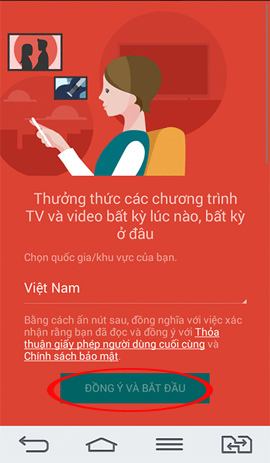
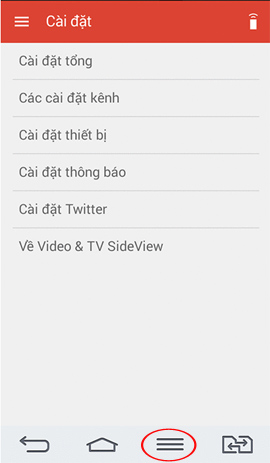
Bước 2:
Tiếp theo, bạn chọn mục Thêm biết bị và nhấn chọn tivi Sony mà chúng ta muốn kết nối để điều khiển.
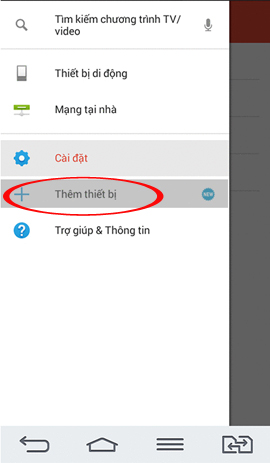
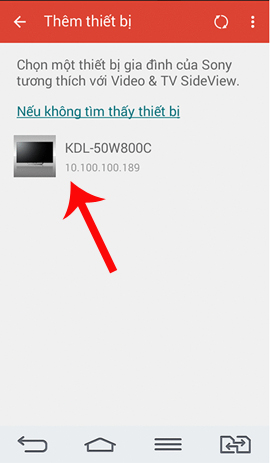
Bước 3:
Bước tiếp theo, chúng ta tiến hành kết nối điện thoại với tivi Sony. Bạn chờ đợi quá trình kết nối và sau đó xuất hiện thông báo bật video từ xa bằng Sony Video & TV SideView. Chúng ta nhấn Có để đồng ý kết nối. Cuối cùng nhấn Xong để hoàn thành quá trình kết nối tivi Sony thông minh với điện thoại.
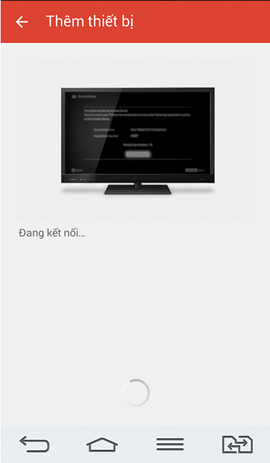
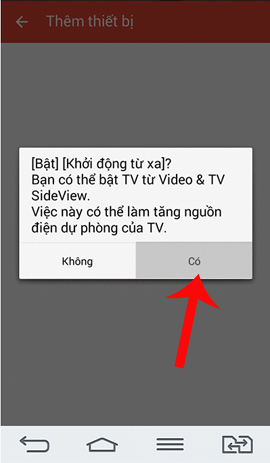
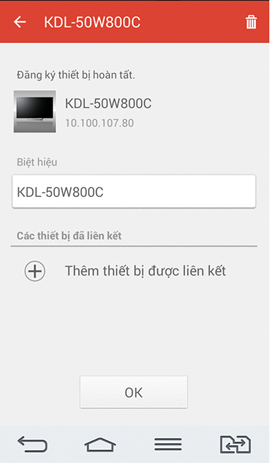
Như vậy quá trình kết nối giữa điện thoại và tivi Sony thông minh đã hoàn thành thông qua ứng dụng Sony Video & TV SideView.
Bước 4:
Sau khi kết nối thành công ứng dụng và điện thoại, bạn có thể sử dụng điện thoại để điều khiển tivi. Chúng ta có thể tìm kiếm ứng dụng, điều hướng tivi, nhập số hoặc chữ ngay trên điện thoại và điều khiển tivi từ xa.
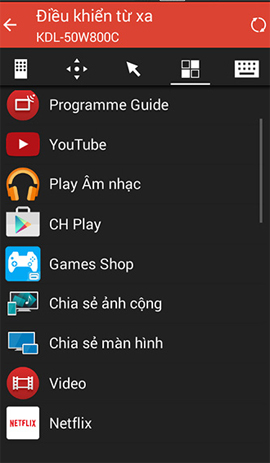
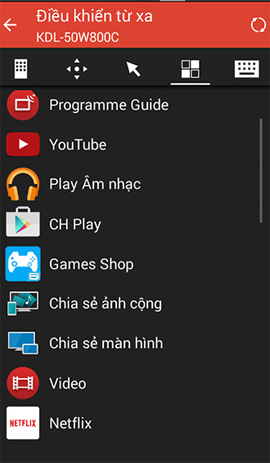
Lưu ý:
- Bạn có thể kết nối tivi với nhiều điện thoại, máy tính bảng cùng một lúc. Tuy nhiên, để đảm bảo kết nối ổn định, tivi không đơ, giật thì tốt nhất bạn chỉ nên kết nối tối đa 3 điện thoại cùng lúc.
- Nếu bạn đã làm theo hướng dẫn mà vẫn không thể kết nối điện thoại với tivi, hãy thử reset lại modem wifi nhà mình, sau đó tắt tivi, bật lại và kết nối lại từ đầu.
Thông qua ứng dụng Sony Video & TV SideView cài đặt trên điện thoại, chúng ta hoàn toàn có thể điều khiển tivi với mọi thao tác từ tìm kiếm, chuyển kênh, chọn ứng dụng thay vì sử dụng điều khiển như trước. Cách làm này tiết kiệm khá nhiều công đoạn cũng như thời gian, mang lại trải nghiệm mới cho người sử dụng.
Tham khảo thêm các bài sau đây:
- Cách kết nối laptop với tivi bằng cổng HDMI
- Cách quét và diệt virus, mã độc trên Smart tivi Samsung 2015
- Cách kết nối chuột, bàn phím với Smart tivi
Chúc các bạn thực hiện thành công!
 Công nghệ
Công nghệ  AI
AI  Windows
Windows  iPhone
iPhone  Android
Android  Học IT
Học IT  Download
Download  Tiện ích
Tiện ích  Khoa học
Khoa học  Game
Game  Làng CN
Làng CN  Ứng dụng
Ứng dụng 


















 Linux
Linux  Đồng hồ thông minh
Đồng hồ thông minh  macOS
macOS  Chụp ảnh - Quay phim
Chụp ảnh - Quay phim  Thủ thuật SEO
Thủ thuật SEO  Phần cứng
Phần cứng  Kiến thức cơ bản
Kiến thức cơ bản  Lập trình
Lập trình  Dịch vụ công trực tuyến
Dịch vụ công trực tuyến  Dịch vụ nhà mạng
Dịch vụ nhà mạng  Quiz công nghệ
Quiz công nghệ  Microsoft Word 2016
Microsoft Word 2016  Microsoft Word 2013
Microsoft Word 2013  Microsoft Word 2007
Microsoft Word 2007  Microsoft Excel 2019
Microsoft Excel 2019  Microsoft Excel 2016
Microsoft Excel 2016  Microsoft PowerPoint 2019
Microsoft PowerPoint 2019  Google Sheets
Google Sheets  Học Photoshop
Học Photoshop  Lập trình Scratch
Lập trình Scratch  Bootstrap
Bootstrap  Năng suất
Năng suất  Game - Trò chơi
Game - Trò chơi  Hệ thống
Hệ thống  Thiết kế & Đồ họa
Thiết kế & Đồ họa  Internet
Internet  Bảo mật, Antivirus
Bảo mật, Antivirus  Doanh nghiệp
Doanh nghiệp  Ảnh & Video
Ảnh & Video  Giải trí & Âm nhạc
Giải trí & Âm nhạc  Mạng xã hội
Mạng xã hội  Lập trình
Lập trình  Giáo dục - Học tập
Giáo dục - Học tập  Lối sống
Lối sống  Tài chính & Mua sắm
Tài chính & Mua sắm  AI Trí tuệ nhân tạo
AI Trí tuệ nhân tạo  ChatGPT
ChatGPT  Gemini
Gemini  Điện máy
Điện máy  Tivi
Tivi  Tủ lạnh
Tủ lạnh  Điều hòa
Điều hòa  Máy giặt
Máy giặt  Cuộc sống
Cuộc sống  TOP
TOP  Kỹ năng
Kỹ năng  Món ngon mỗi ngày
Món ngon mỗi ngày  Nuôi dạy con
Nuôi dạy con  Mẹo vặt
Mẹo vặt  Phim ảnh, Truyện
Phim ảnh, Truyện  Làm đẹp
Làm đẹp  DIY - Handmade
DIY - Handmade  Du lịch
Du lịch  Quà tặng
Quà tặng  Giải trí
Giải trí  Là gì?
Là gì?  Nhà đẹp
Nhà đẹp  Giáng sinh - Noel
Giáng sinh - Noel  Hướng dẫn
Hướng dẫn  Ô tô, Xe máy
Ô tô, Xe máy  Tấn công mạng
Tấn công mạng  Chuyện công nghệ
Chuyện công nghệ  Công nghệ mới
Công nghệ mới  Trí tuệ Thiên tài
Trí tuệ Thiên tài